Heeft u 4:3-beelden op volledig scherm gemaakt en wilt u witte balken (brievenbus) aan de boven- en onderkant van het frame toevoegen om overeen te komen met een 16:9-beeldgebied? Premiere is een geweldig hulpmiddel om uw wens gemakkelijk te vervullen. Als je het zat bent om een zwarte balk te maken, kun je in een paar eenvoudige stappen een witte brievenbus in de video maken.
In dit artikel laten we je stap voor stap zien hoe je brievenbus toevoegt in Premiere.
Misschien vind je dit ook leuk:Hoe je rastereffecten toevoegt in Adobe Premiere
- Deel 1:Wat is Brievenbus
- Deel 2:Hoe voeg ik een witte brievenbus toe aan première
- Deel 3:71 brievenbussjablonen voor Premiere Pro
Deel 1:Wat is Brievenbus
Brievenbus is de twee balken aan de boven- en onderkant in een film. Je vraagt je misschien af waarom deze twee blokken worden toegevoegd? Welnu, het is de beste manier om een video in de oorspronkelijke breedbeeldverhouding te houden. Bovendien wordt je film niet geknipt en bijgesneden. Een brievenbus is dus een slimme methode om video's in verschillende beeldverhoudingen af te spelen.

Deel 2:Hoe voeg je een witte brievenbus toe aan première
Hieronder staan drie stappen om brievenbus te maken in Premiere. Kijk eens.
- Bestand importeren :Open eerst Premiere Pro en importeer uw video. In het vak linksboven ziet u uw geïmporteerde video.
- Klik op kleur mat :waar u uw geïmporteerde videobestand ziet, klikt u met de rechtermuisknop ergens in de mediabibliotheek en selecteert u Nieuw item . U krijgt verschillende opties, maar u moet klikken op Kleur Mat optie om de witte brievenbus te maken.
- Maak kleur mat :Wanneer u op kleur mat klikt, verschijnt er een vak met Nieuwe kleur mat bovenaan geschreven, klik gewoon op OK zonder iets in de doos te veranderen.
- Selecteer witte kleur :Zodra u op OK klikt, krijgt u een kleurenkiezerpalet om uit te kiezen. Selecteer de witte kleur en klik op OK. Dan verschijnt er een ander vak met een kop Kies naam. Geef het bestand een naam naar keuze en klik nogmaals op OK.
- Gebruik de witte kleur mat :Nadat u de kleur mat hebt gemaakt, gaat u verder met het maken van de witte brievenbus. Sleep om te beginnen de witte kleur mat naar boven op het Videolab dat beschikbaar is in het rechtervak onderaan.
- Verleng de witte brievenbus :Je kunt in het vak rechtsboven, waar je video verschijnt, een witte balk zien die je beeldmateriaal bedekt. Je hoeft het alleen maar verder uit te breiden tot volledige video door de cursor te slepen.
- Vergroot de breedte van de brievenbus :Klik in het videolab-vak rechtsonder op de gesleepte matte kleurbalkoptie. Het vak met effecten en bedieningselementen verschijnt in het bovenste middelste gebied. U kunt een Positie-optie zien. Verhoog het nummer voor de witte brievenbus om naar beneden te gaan in de video en pas de balk zo dun of dik aan als uw behoefte.
- Maak de tweede brievenbus :houd ALT . ingedrukt om de tweede witte brievenbus te maken vanuit de videolab-box en sleep de First Color Matte-balk omhoog, die een kopie op uw video maakt. Selecteer de tweede Color Matte-balk en verlaag de Positie van het vak Effecten en bedieningselementen in het bovenste middengebied om de witte brievenbus bovenaan te krijgen.
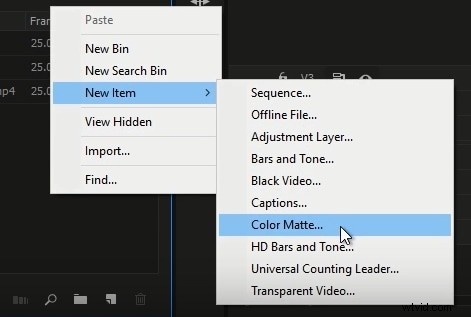
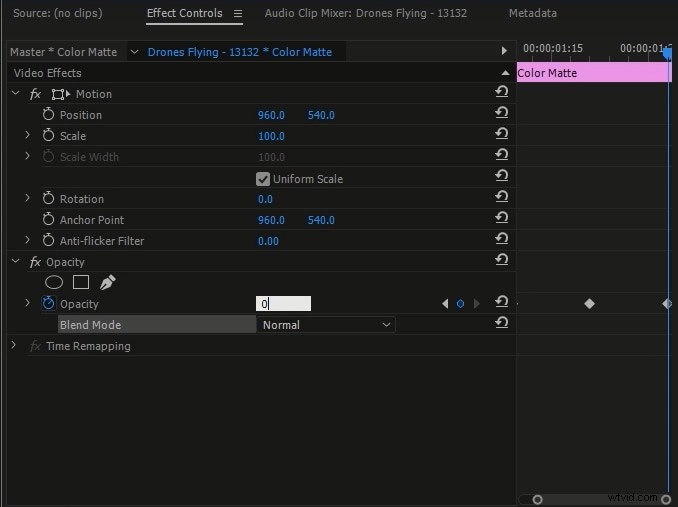
Je kunt spelen met de dikte van de balk door het 2 aantal te vergroten of te verkleinen, waarbij de eerste constant blijft.
Deel 3:71 brievenbussjablonen voor Premiere Pro
Als u Letterbox direct wilt gebruiken, zijn er enkele geweldige sjablonen op de markt voor Premiere Pro. Deze 71 sjablonen ondersteunen verschillende video-beeldverhoudingen. Je kunt degene kiezen die je leuk vindt.
1. Gratis brievenbussjablonen
Dit brievenbuspakket bevat 1080p of zelfs 8K-bronnen om te gebruiken. Je kunt ze gebruiken om video's gemakkelijk te verbeteren. Als u het brievenbuspakket downloadt, moet u een e-mailadres invoeren en dan staat het op uw e-mail. Het is aanpasbaar aan de beeldverhouding.
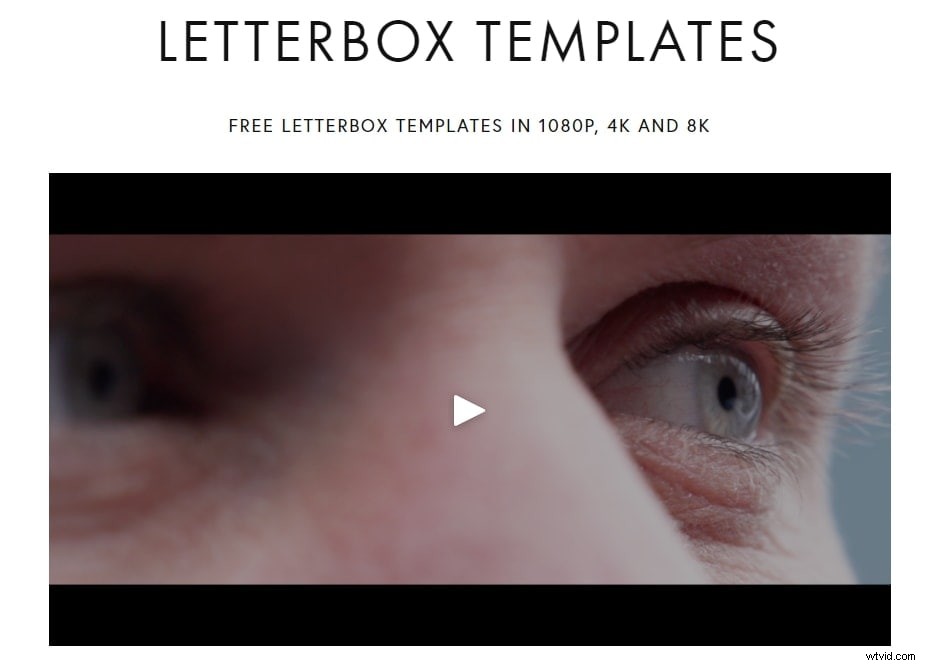
2. VashiVisuals Extreme breedbeeld-sjablonen
Het is de ultieme bronnen voor brievenbussjablonen. In dit pakket zitten 70 brievenbussen met verschillende frameformaten. De resolutie varieert van 720p tot 1080p. Met deze VashiVisuals-sjablonen kun je filmische films maken voor een geweldige kijkervaring zonder te knippen of bij te snijden.
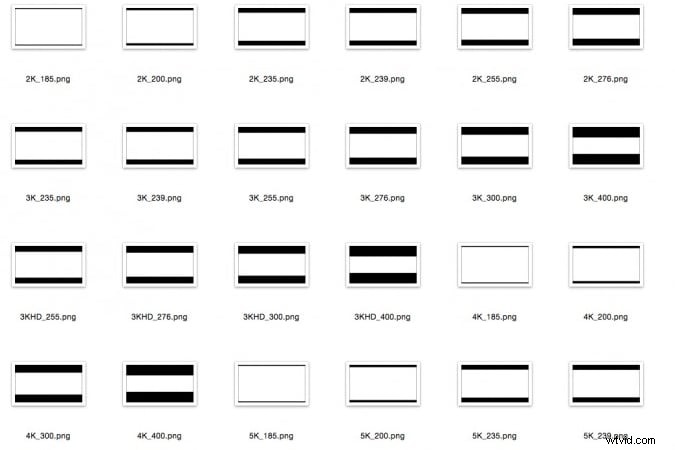
Aanbevolen editor om witte brievenbus toe te voegen - FilmoraPro
Weet je dat er een eenvoudigere manier is om een witte brievenbus toe te voegen dan Premiere? Hier raden we FilmoraPro aan. Het is ontworpen om eenvoudig een witte brievenbus aan video toe te voegen, waarvoor slechts 3 stappen nodig zijn. Nadat u de brievenbus hebt toegevoegd, kunt u de kleur aanpassen aan wit, zwart of andere kleuren. Hieronder staan de 3 stappen. Download het nu om het (gratis) te proberen!
- Voeg video toe aan de tijdlijn en sleep brievenbuseffecten naar de videoclip.
- Op het tabblad besturingselementen om de kleur aan te passen naar wit
- Meer dan 10 voorinstellingen om te gebruiken. U kunt ook de breedte en hoogte aanpassen.
Conclusie
Dit zijn de 3 eenvoudige stappen om een witte brievenbus toe te voegen aan je video op Premiere. Ga gewoon geduldig door de stappen en vergeet je verveling als je zo lang naar de zwarte brievenbus kijkt. De toevoeging van de witte brievenbus is een welkome afwisseling.
